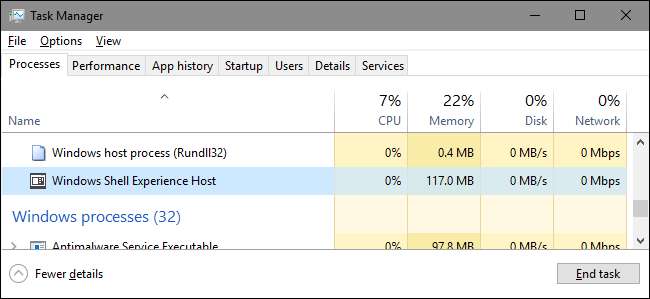
اگر آپ نے کبھی بھی اپنے میں "ونڈوز شیل تجربہ میزبان" کے نام سے کوئی عمل دیکھا ہے ٹاسک مینیجر ونڈو ، آپ کو تیز رفتار تجسس کا تجربہ ہوسکتا ہے اور پھر وہ اپنے کاروبار کے بارے میں آگے بڑھ سکتے ہیں۔ یہ ہے کہ یہ عمل کیا ہے اور کیوں کہ وہ کبھی کبھار کچھ لوگوں کے سی پی یو اور میموری کو کھا سکتا ہے۔
متعلقہ: یہ عمل کیا ہے اور یہ میرے پی سی پر کیوں چل رہا ہے؟
اس مضمون کا ایک حصہ ہے ہمارا جاری سلسلہ ٹاسک مینیجر میں پائے جانے والے مختلف عملوں کی وضاحت ، جیسے رن ٹائم بروکر , svchost.exe , dwm.exe , ctfmon.exe , rundll32.exe , Adobe_Updater.exe ، اور کئی دوسرے . پتہ نہیں وہ خدمات کیا ہیں؟ بہتر پڑھنا شروع کریں!
"ونڈوز شیل تجربہ میزبان" عمل کیا ہے؟
"ونڈوز شیل تجربہ ہوسٹ" ونڈوز کا ایک سرکاری حصہ ہے۔ ونڈو والے انٹرفیس میں آفاقی اطلاقات پیش کرنے کا ذمہ دار ہے۔ یہ انٹرفیس کے متعدد گرافیکل عناصر کو بھی سنبھالتا ہے ، جیسے اسٹارٹ مینو اور ٹاسک بار کی شفافیت اور آپ کے نوٹیفکیشن ایریا فلائ آؤٹ – کلاک ، کیلنڈر اور اسی طرح کے نئے انداز۔ یہاں تک کہ یہ ڈیسک ٹاپ کے پس منظر کے طرز عمل کے کچھ عناصر کو بھی کنٹرول کرتا ہے ، جیسے کہ جب آپ اسے سلائیڈ شو پر سیٹ کرلیتے ہو تو پس منظر تبدیل کرنا۔

جب ونڈوز 10 پہلی بار بھیج دیا گیا تو ، بہت سارے لوگوں کو "ونڈوز شیل تجربہ میزبان" کے ساتھ سی پی یو اور میموری کے استعمال میں قدرے پریشانی کا سامنا کرنا پڑا۔ اگرچہ تجربہ کار پریشانیوں کی تعداد کم ہو چکی ہے – اس کے بعد سے تازہ کاریوں کی وجہ سے – کچھ لوگ اب بھی ان مسائل کی اطلاع دے رہے ہیں۔
ٹھیک ہے ، تو کیوں یہ بہت زیادہ سی پی یو اور میموری استعمال کر رہا ہے؟
معمول کی کارروائیوں کے تحت ، "ونڈوز شیل تجربہ میزبان" آپ کے سی پی یو میں سے کسی کو استعمال نہیں کرے گا ، جب کبھی کبھی گرافیکل عناصر تبدیل ہوجاتے ہیں تو کچھ فیصد پوائنٹس تک بڑھ جاتے ہیں ، لیکن پھر صفر پر واپس آجاتے ہیں۔ یہ عمل عام طور پر 100-200 MB میموری استعمال کرتا ہے۔ آپ یہ بھی دیکھیں گے کہ کبھی کبھار اوپر چڑھتے رہتے ہیں ، لیکن ابھی واپس بیٹھ جائیں گے۔ اگر آپ اس عمل سے باقاعدگی سے زیادہ سی پی یو یا میموری استعمال کرتے ہوئے دیکھتے ہیں – کچھ لوگوں کو مستقل طور پر 25-30 CP سی پی یو یا کئی سو ایم بی میموری استعمال ہوتا ہے ، مثال کے طور پر – تو آپ کو حل کرنے میں دشواری کا سامنا کرنا پڑا۔

تو ، آپ اپنا مسئلہ کیسے حل کریں گے؟ ہم اس بات کو یقینی بناتے ہوئے شروع کریں گے کہ آپ کے کمپیوٹر اور آفاقی ایپس کو اپ ڈیٹ کیا گیا ہے اور پھر اس مسئلے کی کچھ دوسری امکانی وجوہات سے گزرنا ہے۔
اپنے پی سی اور یونیورسل ایپس کو اپ ڈیٹ کریں
متعلقہ: اپنے ونڈوز پی سی اور ایپس کو جدید رکھیں
اس بات کا یقین کر کے شروع کریں ونڈوز اپ ڈیٹ ہے . یہ ممکن ہے کہ پہلے سے ہی آپ کے منتظر ایک فکس موجود ہو۔ اگلا ، آپ کو یہ یقینی بنانا چاہئے کہ آپ کے تمام آفاقی ایپس جدید ہیں۔ ونڈوز اسٹور کھولیں ، سرچ بار کے ساتھ اپنے صارف آئیکن پر کلک کریں ، اور پھر "ڈاؤن لوڈ اور تازہ ترین معلومات" کو منتخب کریں۔
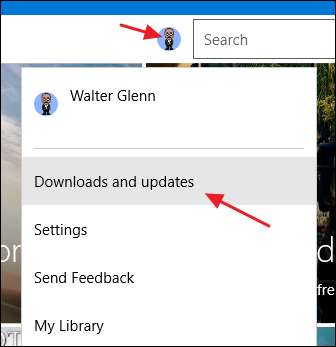
"ڈاؤن لوڈ اور اپ ڈیٹس" ونڈو میں ، "اپ ڈیٹس کے لئے چیک کریں" کے بٹن پر کلک کریں اور پھر ، اگر اپڈیٹس دستیاب ہوں تو ، "سب کو اپ ڈیٹ کریں" پر کلک کریں۔
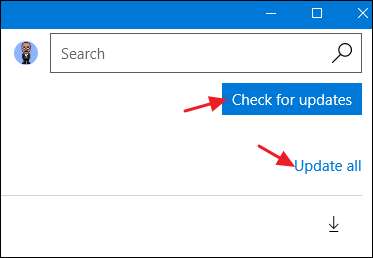
تازہ کاری کے بعد ، اس کو کچھ وقت دیں اور دیکھیں کہ مسئلہ حل ہو گیا ہے۔ اگر نہیں تو ، "ونڈوز شیل تجربہ میزبان" کے عمل میں دشواریوں کی کچھ عمومی امکانی وجوہات کے ساتھ تجربہ کرنے کی طرف بڑھیں۔
ان عمومی ممکنہ وجوہات کو چیک کریں
اگر آپ کو ہر چیز کو اپ ڈیٹ کرنے کے بعد بھی پریشانی ہو رہی ہے تو ، اگلا مرحلہ کچھ عمومی امکانی وجوہات سے گزرنا ہے۔ ایک وقت میں ان کو آزمائیں اور دیکھیں کہ آیا آپ کا مسئلہ ٹھیک ہوگیا ہے یا نہیں۔ اگر نہیں تو ، تبدیلیوں کو پلٹائیں اور اگلی جگہ پر جائیں۔
ایسا لگتا ہے کہ اب تک اس پریشانی کی سب سے عام وجہ ونڈوز میں سلائڈ شو کا پس منظر استعمال کرنا ہے۔ یقینا. یہ سب کے ساتھ نہیں ہوتا ہے ، لیکن جب ایسا ہوتا ہے تو ، آپ کو پس منظر تبدیل ہونے پر ہر بار کچھ سو اضافی ایم بی میموری استعمال ہوتی نظر آئے گی ، جو تبدیلی کے بعد جاری نہیں ہوتی ہے۔ آپ سی پی یو کے استعمال کو 25 فیصد یا اس سے زیادہ تک دیکھ سکتے ہیں ، اور پیچھے نہ ہٹیں گے۔ اس امکانی وجہ کی جانچ کرنے کے لئے ، ترتیبات> ذاتی نوعیت> پس منظر پر جائیں اور اپنے پس منظر کو ٹھوس رنگ میں تبدیل کریں۔ اگر اس سے آپ کا مسئلہ حل ہوجاتا ہے تو ، آپ ایک ہی تصویر کے پس منظر کے ساتھ بھی تجربہ کرسکتے ہیں۔ آپ اپنی سلائیڈ شو کو کسی اور ایپ سے بھی چلانے کی کوشش کر سکتے ہیں ، جیسے جان کا بیک گراؤنڈ سوئچر (مفت) یا ڈسپلے فیوژن (وال پیپر مینجمنٹ سے متعلق خصوصیات میں دستیاب ہیں مفت ورژن ).
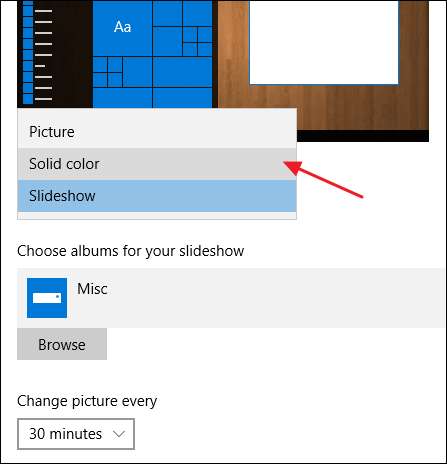
اگلی ممکنہ وجہ آپ کے پس منظر کی بنیاد پر ونڈوز کو خود بخود لہجے کا رنگ منتخب کرنے دے رہی ہے۔ اس کو جانچنے کے لئے ، ترتیبات> ذاتی نوعیت> رنگوں کی طرف جائیں اور "میرے پس منظر سے خود بخود ایک لہجے کا رنگ منتخب کریں" کے اختیار کو بند کردیں۔ اس کو کچھ وقت دیں اور دیکھیں کہ مسئلہ حل ہو گیا ہے۔ اگر نہیں تو ، اس ترتیب کو دوبارہ فعال کریں اور اگلی ممکنہ وجہ سے آگے بڑھیں۔
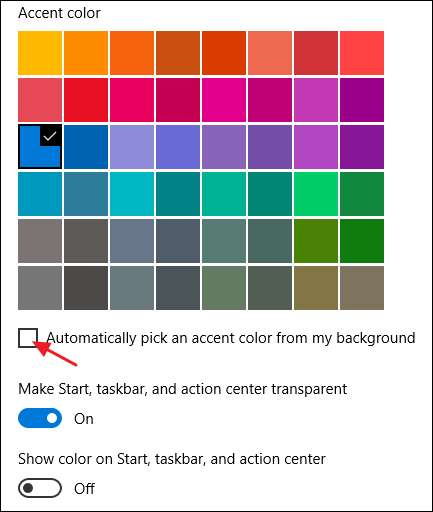
اس کے بعد اسٹارٹ مینو ، ٹاسک بار ، اور ایکشن سینٹر کے لئے شفافیت کا اثر ہے۔ ترتیبات> ذاتی نوعیت> رنگوں میں ترتیب ایک ہی اسکرین پر ہے۔ بس "اسٹارٹ ، ٹاسک بار ، اور ایکشن سینٹر کو شفاف" اختیار کو بند کریں۔
کیا میں "ونڈوز شیل تجربہ کے میزبان کو غیر فعال کر سکتا ہوں؟"
نہیں ، آپ "ونڈوز شیل تجربہ میزبان" کو غیر فعال نہیں کرسکتے ہیں ، اور آپ کو بہرحال نہیں ہونا چاہئے۔ یہ آپ کے ونڈوز 10 میں دکھائے جانے والے وژوئلز کی فراہمی کا ایک اہم حصہ ہے۔ اسے ٹاسک مینیجر میں صرف دائیں کلک کریں اور "اختتام ٹاسک" کا انتخاب کریں۔ ونڈوز کچھ سیکنڈ کے بعد ازخود کام دوبارہ شروع کردے گی۔
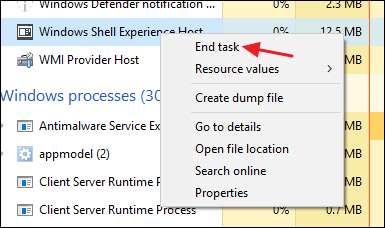
کیا یہ عمل وائرس ہوسکتا ہے؟
متعلقہ: ونڈوز 10 کے لئے بہترین اینٹی وائرس کیا ہے؟ (کیا ونڈوز ڈیفنڈر اچھا ہے؟)
"ونڈوز شیل تجربہ ہوسٹ" خود ونڈوز کا باضابطہ جزو ہے اور شاید اس میں وائرس نہ ہو۔ اگرچہ ہم نے اس عمل کو ہائی جیک کرنے والے کسی وائرس کی اطلاعات نہیں دیکھی ہیں ، یہ ہمیشہ ممکن ہے کہ ہم مستقبل میں کسی کو دیکھیں۔ اگر آپ کو مالویئر کی کسی بھی شکل کا شبہ ہے تو ، آگے بڑھیں اور استعمال کرتے ہوئے وائرس کو اسکین کریں آپ کا ترجیحی وائرس اسکینر . معذرت سے بہتر احتیاط!







